一、斐讯无线路由器怎么设置
确认斐讯路由器是否正确安装。
确认电脑IP地址是否为自动获取,如果不是将电脑IP设为自动获取。
确认p.to在浏览器中输入的位置是否正确。
斐讯路由器设置:
与其他无线路由器一样,斐讯无线路由器设置同样非常简单,将无线路由器与电脑设备等连接好后,首先打开浏览器,在网址框里面,输入192.168.1.1,然后会弹出登录对话框,输入用户名与密码为admin,按回车键,即可进入斐讯无线路由器管理设置界面,点击设置向导,来一步步完成无线路由器设置。如下图,之后进入向导第一步,按照自己需求选择模式,一般都是选择“路由模式”然后点击下一步。
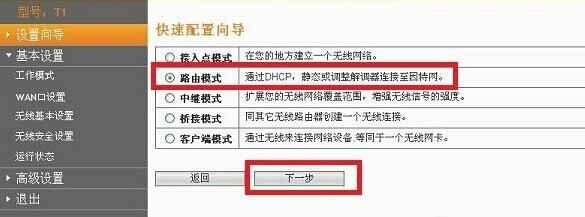
斐讯T1无线路由器设置中的广域网连接类型有三种,一种为静态IP、动态IP以及家庭最常用的拨号PPPoE等三种方式,一般我们家用都是拨号上网,因此选择PPPoE方式,然后点击下一步,在下面的“上网帐号”与“上网口令”里面分别填写上网络供应商提供给您的上网帐号与密码。
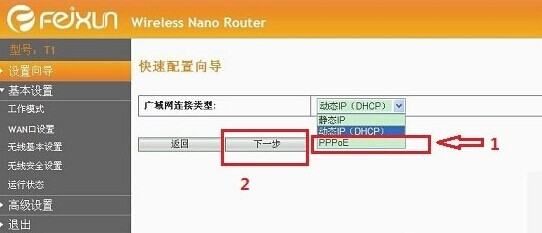
在接下来的向导里边,需要选择是否开启无线网络,因此首先这里在无线状态里要选择“启用”,然后在SSD里面输入“创建的无线网络名称”用户根据自己喜欢写上名称,最后在下面的安全模式要选择“WPA-PSK.WPA2-PSK”加密方式,然后在下面填写上8位以上无线密码,完成后,再点下一步,如下图:
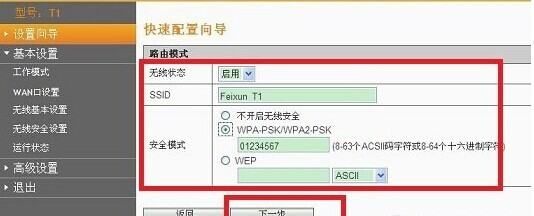
至此斐讯无线路由器快速向导设置就完成了,就可以去测试下是否可以无线上网了。
二、斐讯路由器用手机怎么设置
首先需要将斐讯路由器正常连接网络,手机连接路由器,然后在浏览器上输入【p.to】进入路由器的设置界面,然后分别填写账号和相关的信息,最后点击【保存并重启】即可。以下是详细介绍:
斐讯路由器用手机怎么设置
1、将斐讯的p.to路由器的【WAN口】,用网线连接到猫的网口【LAN口】;
2、打开手机上的WiFi功能,搜索连接到这台斐讯路由器的默认wifi信号,一般在路由器底部的标识上面会有显示,成功连接之后。打开手机浏览器输入【p.to】—然后点击【快速配置】;
3、检测到上网方式之后,就会出现上网设置-填写【宽带账号】-【宽带密码】,然后点击【下一步】;
4、最后设置斐讯p.to路由器的【无线名称】、【无线密码】,然后点击【保存并重启】即可;
5、完成设置之后,路由器会重启,您需要使用手机重新搜索刚设置的WiFi名称和密码,连接成功之后即可;
王者之心2点击试玩
三、斐讯路由器怎么样设置无线网
斐讯路由器怎么设置无线网络
斐讯路由器的无线网络设置可以分为以下几个步骤:
连接路由器
将路由器插入电源,并使用网线将路由器与电脑连接。在电脑上打开浏览器,输入路由器的IP地址(一般为192.168.1.1或192.168.0.1)并按下回车键,进入路由器设置界面。
登录路由器
在路由器设置界面中,输入默认的用户名和密码(一般为admin/admin或者空白),进行登录。
进入无线网络设置界面
在路由器设置界面中,找到无线网络设置选项,并进入无线网络设置界面。
配置无线网络
在无线网络设置界面中,可以进行如下配置:
(1)SSID:为无线网络设置名称,可以根据需要自定义。
(2)加密方式:选择加密方式,建议选择WPA2-PSK,这是目前最安全的无线网络加密方式。
(3)密码:设置无线网络密码,建议密码至少包含8位字符,并包括字母、数字和特殊字符。
(4)信道:选择无线信号的频道,建议选择自动选择。
(5)隐藏SSID:选择是否隐藏无线网络名称,建议关闭该选项,以便设备可以轻松连接到网络。
保存配置并重启路由器
在完成无线网络配置后,点击“保存”按钮,保存设置。然后重启路由器,让设置生效。
以上就是斐讯路由器设置无线网络的详细步骤,希望对您有所帮助。